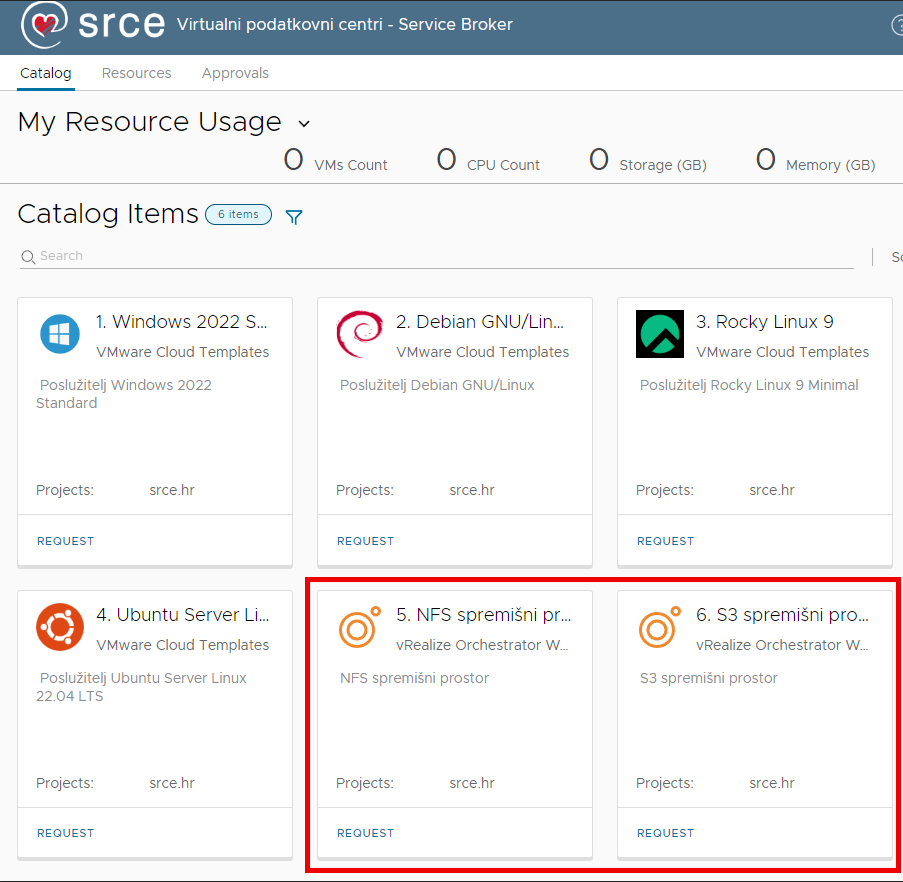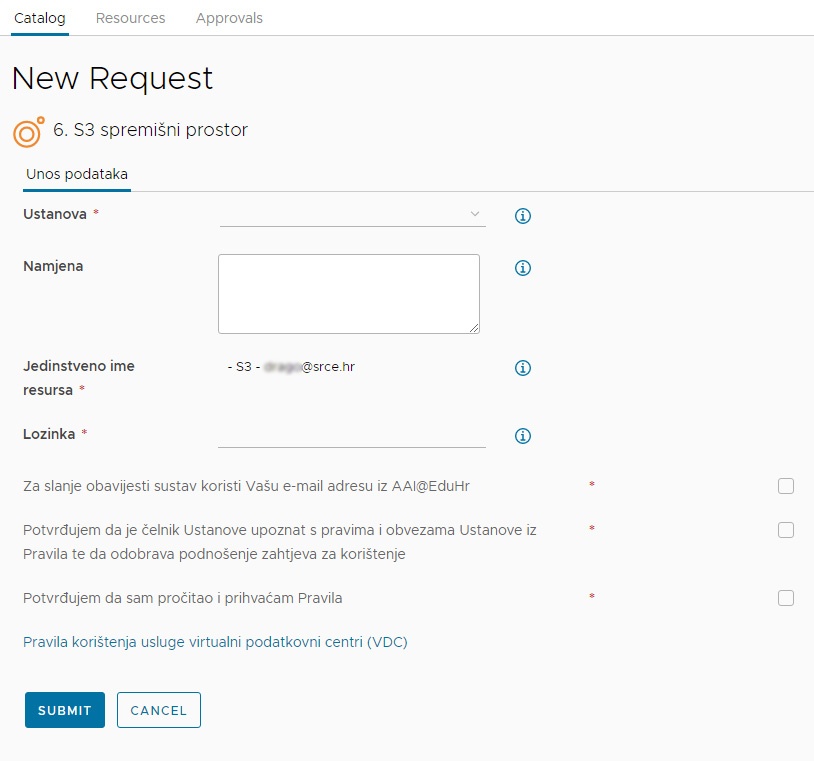Na ovoj stranici:
Važno
Spremišni prostor S3 dostupan je samo iz CARNET-ovih mreža.
Zahtjev za S3
Zahtjev za S3 spremišnim prostorom potrebno je podnijeti samo jednom!
Nakon odobrenog zahtjeva za S3 spremišnim prostorom, korisnik će na email dobiti pristupne podatke za svoj korisnički račun s kvotom od 1 TB.
Na stranici Service Broker, na tabu Catalogue, moguće je odabrati vrstu spremišnog prostora.
Zahtjev za spremišnim prostorom zatražuje se pomoću gumba Request.
S3 administracijska konzola
S3 administracijskoj konzoli moguće je pristupiti pomoću preglednika: https://s3.storage.srce.hr/_/console.
Potrebno se ulogirati korisničkim imenom (koje je isto kao AAI@EduHr identitet!) te lozinkom koju je korisnik postavio prilikom traženja resursa (tzv. S3 root account).
Molimo ne uklanjajte sistemsku service-backbeat-lifecycle-1 politiku!
U svakom novootvorenom korisničkom računu nalazi se jedan pokazni S3 bucket s uključenim verzioniranjem i nametnutom politikom isteka starih verzija objekata kako bi korisnik znao isto primjeniti i na druge S3 buckete. Također, u pokaznom se S3 bucketu nalazi i PDF dokument s pravilima korištenja usluge VDC - Virtualni podatkovni centri.
S3 administracijska konzola korisniku omogućuje:
- definiranje dodatnih korisnika (IAM users)
- definiranje grupa korisnika (IAM groups)
- organizaciju dodatnih korisnika po grupama
- definiranje i primjenu politika (IAM user / group policies) nad dodatnim korisnicima i/ili grupama
- praćenje metrika korisničkog računa
- praćenje metrika S3 bucketa (zbirno i pojedinačno)
Pristup S3 pregledniku
Pristup S3 pregledniku moguće je ostvariti putem URL-a: https://s3.storage.srce.hr/_/s3browser/connect.
Potrebno je ulogirati se Access i Secret ključevima koje je korisnik dobio emailom prilikom traženja resursa.
S3 preglednik korisnicima omogućava:
- stvaranje i brisanje proizvoljnog broja S3 bucketa
- postavljanje i dohvat korisničkih podataka (objekata) u S3 bucket
- stvaranje i brisanje direktorija u S3 bucketima
- uključivanje i isključivanje verzioniranja (versioning) na razini pojedinačnog S3 bucketa
- prikaz verzija objekata u S3 bucketima
- nametanje politika isteka starih verzija objekata nad pojedinačnim S3 bucketima (expiry policy)
- definiranje obavijesti za pojedine događaje (events) u S3 bucketu
Preporučamo korisnicima da na S3 bucketima svakako uključe verzioniranje i nametnu politiku isteka prethodnih verzija objekata kako je postavljeno na pokaznom S3 bucketu.
Brisanje verzioniranih S3 bucketa je bitno složeniji proces od brisanja S3 bucketa s isključenim verzioniranjem pa korisnike molimo da se prije brisanja verzioniranog S3 bucketa i podataka u takvom bucketu jave na vdc@srce.hr kako bismo im dali detaljne upute kako obrisati verzionirani bucket.
Korištenje resursa
S3 je spremišna infrastruktura kojoj se pristupa putem HTTP(S) protokola.
Upravljanje S3 spremišnim prostorom moguće je komandnolinijskim alatima aws-cli ili s3cmd dostupnim za instalaciju na većini Windows i Linux platformi. Za većinu platformi dostupni su i grafički (GUI) alati poput S3 Browser, WinSCP, RcloneBrowser, CyberDuck, Mountain Duck, S3Drive i drugi.
Najčešće postavke:
S3 type: Custom S3 / Other / AWS S3 compliant provider
S3 endpoint: https://s3.storage.srce.hr
S3 region: nebitno, odabrati bilo koju regiju ili ostaviti prazno
S3 bucket addressing / access: path-style (dns-style nije podržan!)
Server-side encryption: ne (nije podržan!)
Postavka "path-style" za S3 bucket addressing znači da se S3 bucketu pristupa preko URL-a koji se formira na sljedeći način: S3endpoint/S3bucket (npr. https://s3.storage.srce.hr/mojbucket).
Za sigurnosnu pohranu podataka na S3 preporučamo program Restic koji je dostupan za sve platforme.
Primjeri korištenja
aws-cli
Izvor: https://github.com/aws/aws-cli
Alat aws-cli (ponegdje i awscli) na većini je platformi dostupan za instalaciju kao gotov paket.
Instalacija i konfiguracija
Osim kao gotov paket, alat je moguće instalirati i ručno; instalacijske datoteke dostupne su na linkovima:
Po instalaciji, alat je potrebno konfigurirati:
$ aws configure AWS Access Key ID: <unesite_AWS_access_kljuc> AWS Secret Access Key: <unesite_AWS_secret_access_kljuc> Default region name [us-west-2]: <nebitno, odaberite bilo koju regiju> Default output format [None]: json
Konfiguracija će stvoriti potrebne datoteke i podrazumijevani profil oznake [default]. Za alternativne načine konfiguriranja pogledajte upute na Getting Started.
Nakon konfiguracije, alat je spreman za korištenje. Općeniti oblik naredbe izgleda ovako:
$ aws --endpoint=https://s3.storage.srce.hr s3 <akcija> <opcije akcije>
Stvaranje S3 bucketa
$ aws --endpoint=https://s3.storage.srce.hr s3 mb s3://mojbucket
Izlistavanje svih S3 bucketa
$ aws --endpoint=https://s3.storage.srce.hr s3 ls
Kopiranje datoteke u S3 bucket
$ aws --endpoint=https://s3.storage.srce.hr s3 cp datoteka.txt s3://mojbucket
Izlistavanje sadržaja S3 bucketa
$ aws --endpoint=https://s3.storage.srce.hr s3 ls s3://mojbucket
Rekurzivno kopiranje sadržaja direktorija u S3 bucket
aws --endpoint=https://s3.storage.srce.hr s3 cp direktorij/ s3://mojbucket --recursive
Napomena: prazni (pod)direktoriji neće biti iskopirani u S3 bucket!
Rekurzivno izlistavanje S3 bucketa
$ aws --endpoint=https://s3.storage.srce.hr s3 ls s3://mojbucket --recursive